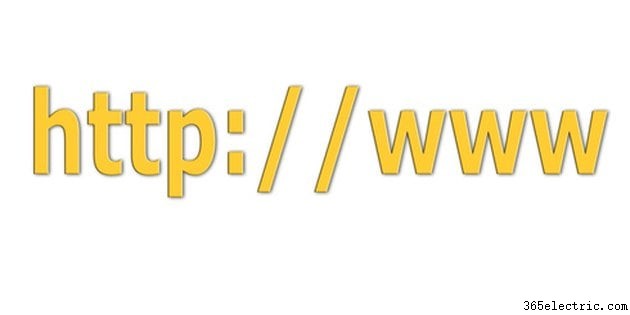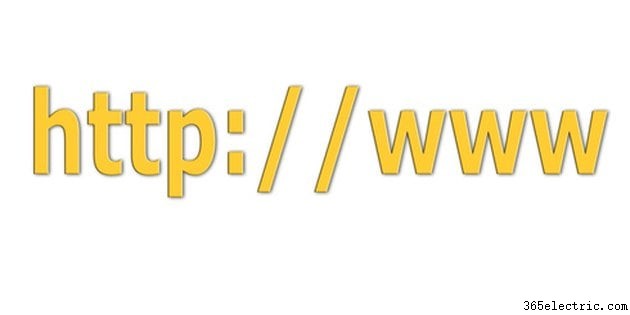
Os servidores proxy são um tipo de servidor que retransmite solicitações do seu computador para outros servidores na Internet. O software mal-intencionado geralmente força o Internet Explorer a alterar suas configurações de proxy, enviando todas as solicitações por meio de um servidor proxy executado pelo criador do software mal-intencionado e, em seguida, impede que o usuário altere as configurações de proxy de volta ao normal. Se você estiver bloqueado no menu de configurações de proxy por malware ou por algum outro motivo, uma maneira possível de corrigir esse problema é alterar as configurações de proxy por meio do prompt de comando usando uma série de edições do registro.
Para desativar proxies usando o prompt de comando
Etapa 1
Pressione o botão “Iniciar”, selecione “Todos os Programas”, “Acessórios” e depois “Prompt de Comando”.
Etapa 2
Copie e cole a seguinte linha no prompt de comando:
reg add "HKCU\Software\Microsoft\Windows\CurrentVersion\Internet Settings" /v ProxyEnable /t REG_DWORD /d 0 /f
Observe que o prompt de comando não pode ser colado com o atalho CTRL + V. Você deve clicar com o botão direito do mouse no prompt de comando e clicar em “Colar”.
Etapa 3
Pressione a tecla "Enter". O comando "reg add" alterará a chave de registro que controla as configurações de proxy do Internet Explorer para desabilitar o proxy.
Para alterar o endereço de proxy usando o prompt de comando
Etapa 1
Pressione o botão “Iniciar”, selecione “Todos os Programas”, “Acessórios” e depois “Prompt de Comando”.
Etapa 2
Copie e cole a seguinte linha no prompt de comando:
reg add "HKCU\Software\Microsoft\Windows\CurrentVersion\Internet Settings" /v ProxyEnable /t REG_DWORD /d 1 /f
Observe que o prompt de comando não pode ser colado com o atalho CTRL + V. Você deve clicar com o botão direito do mouse no prompt de comando e clicar em “Colar”.
Etapa 3
Pressione a tecla "Enter".
Etapa 4
Substitua "proxyserveraddress" e "proxyport" na linha a seguir pelo endereço e porta do servidor proxy e, em seguida, copie e cole-o na janela do prompt de comando:
reg add "HKCU\Software\Microsoft\Windows\CurrentVersion\Internet Settings" /v ProxyServer /t REG_SZ /d proxyserveraddress:proxyport /f
Para editar a linha, você pode primeiro copiá-la e colá-la no bloco de notas ou em outro editor de texto, alterar o endereço e a porta e depois copiá-la e colá-la na janela do prompt de comando a partir daí.
Etapa 5
Pressione a tecla "Enter". As configurações de proxy do Internet Explorer serão habilitadas e definidas para qualquer servidor e porta que você forneceu.
Aviso
Não edite os comandos fornecidos de forma diferente da especificada. Alterar o registro do Windows incorretamente pode causar sérios problemas com o software instalado.